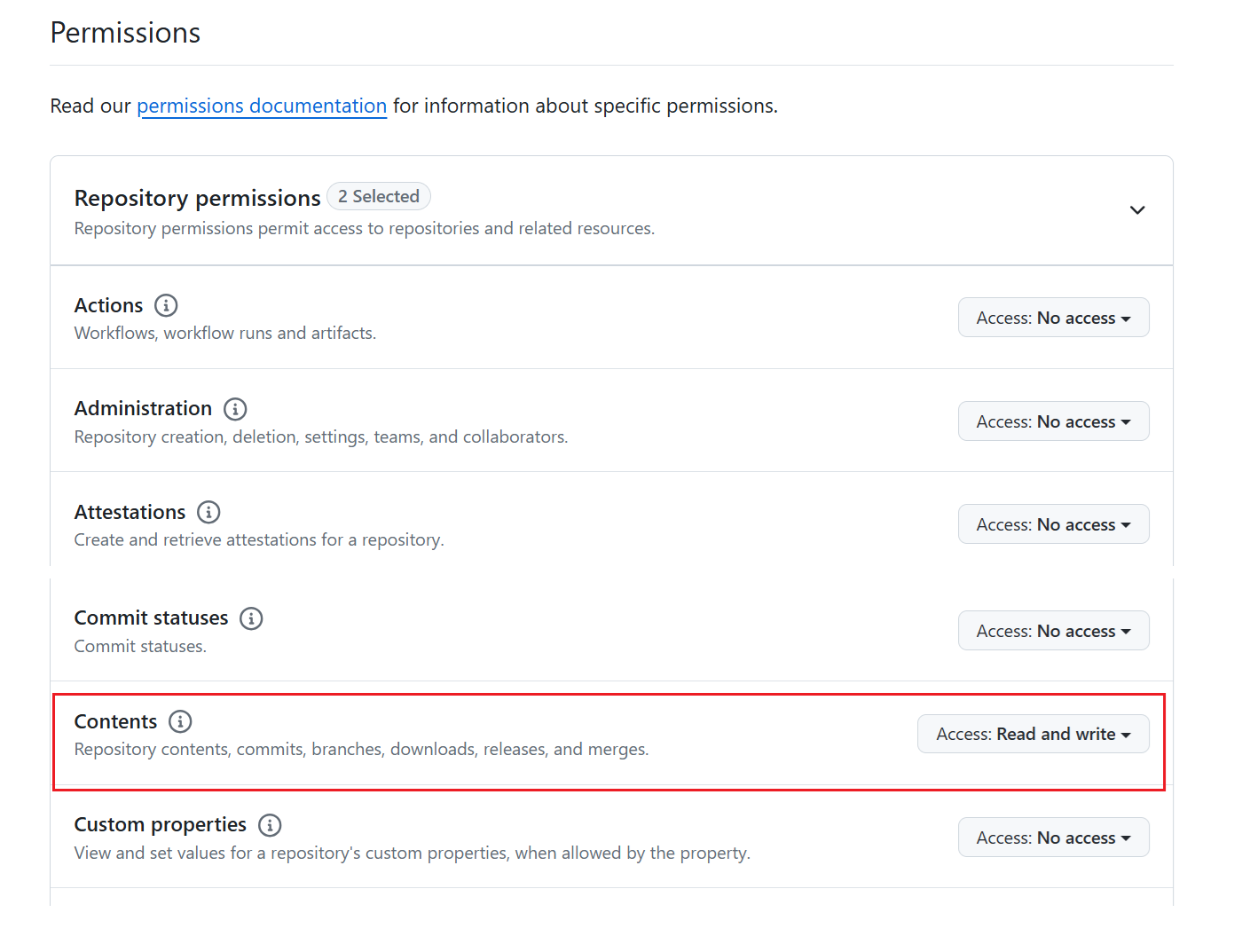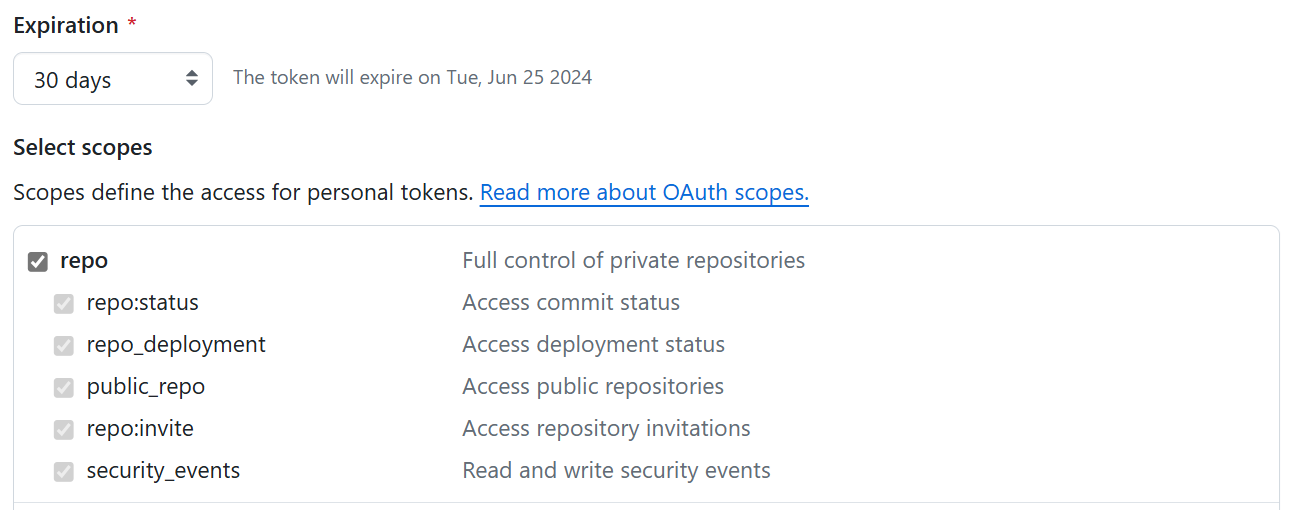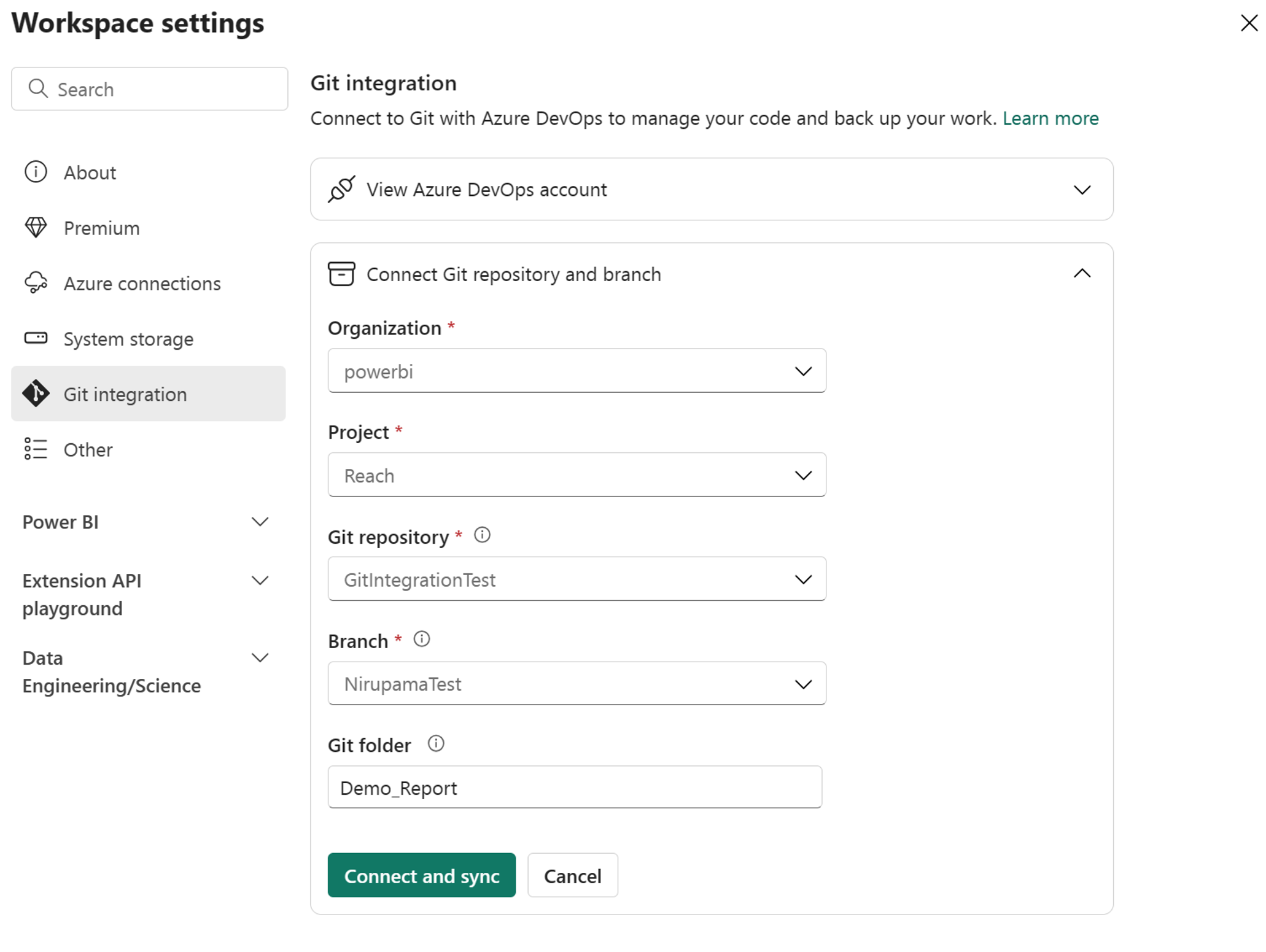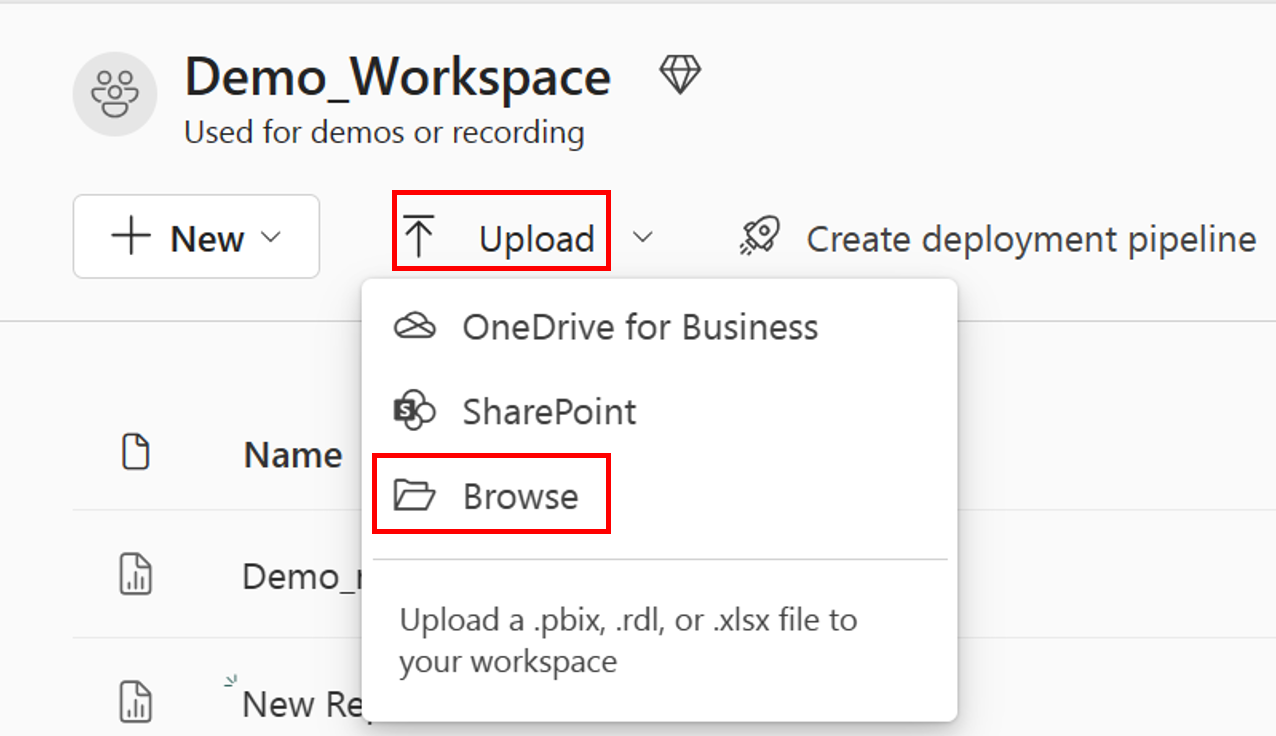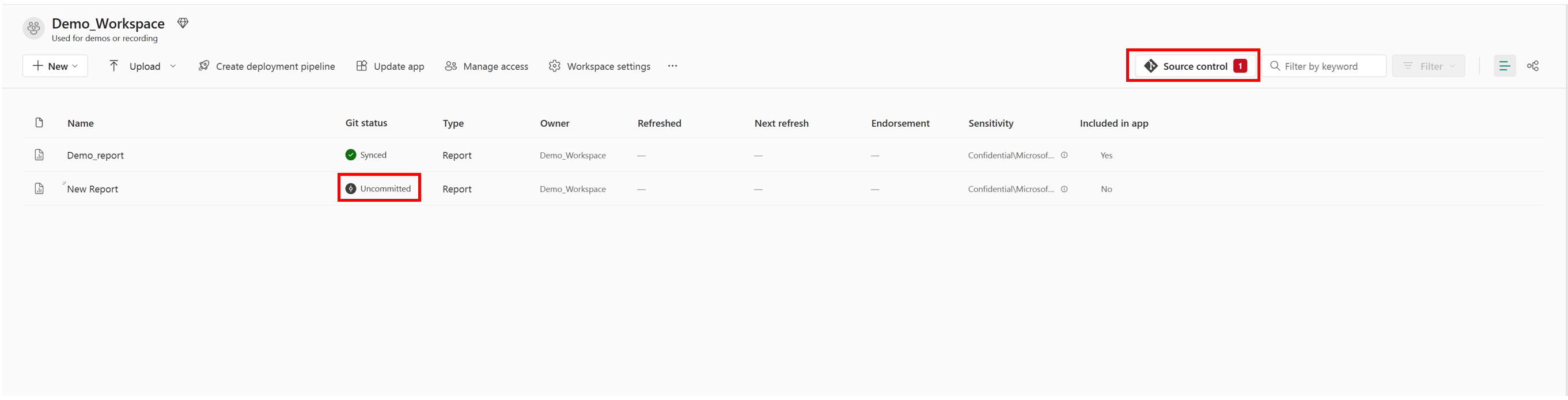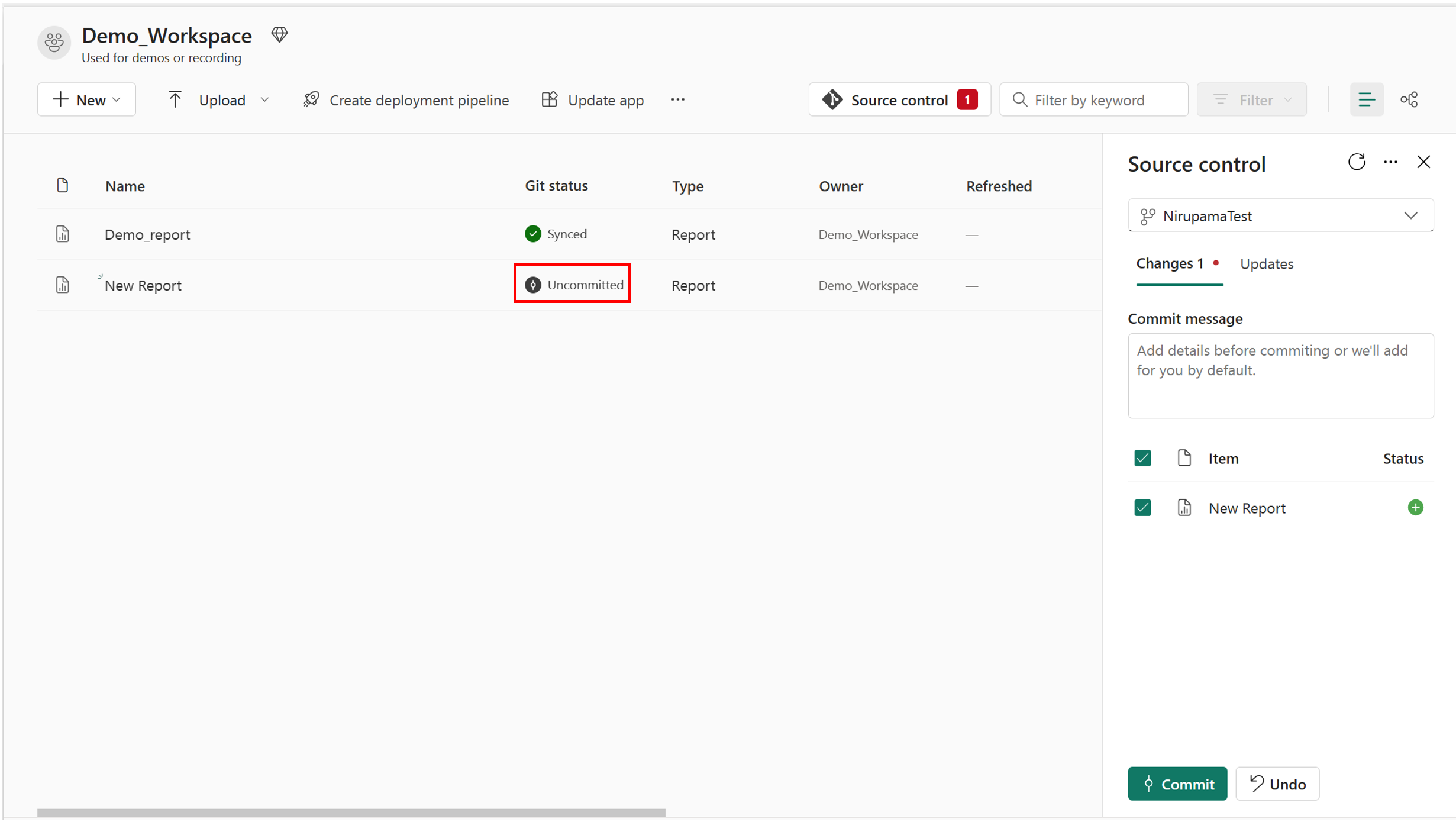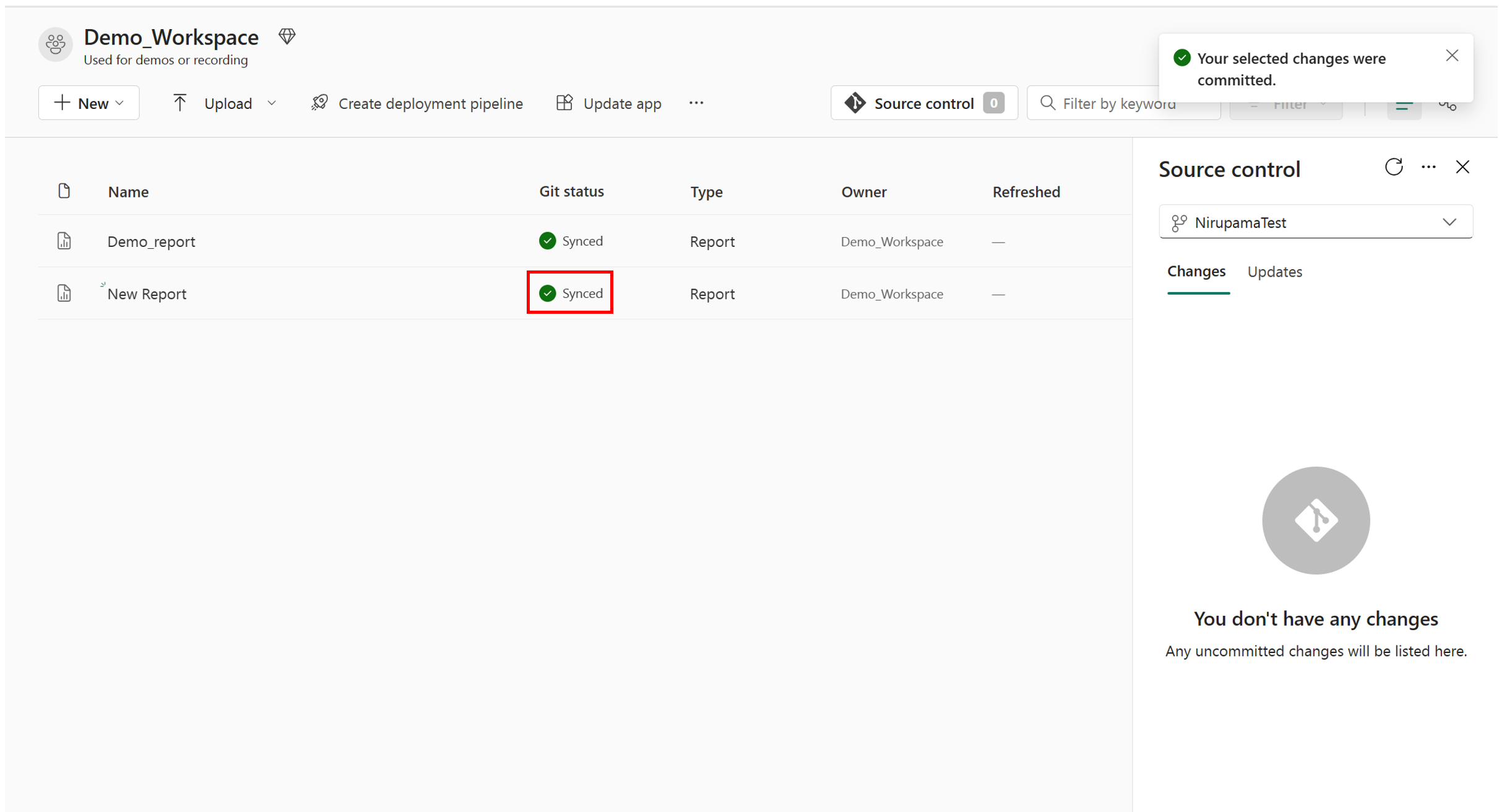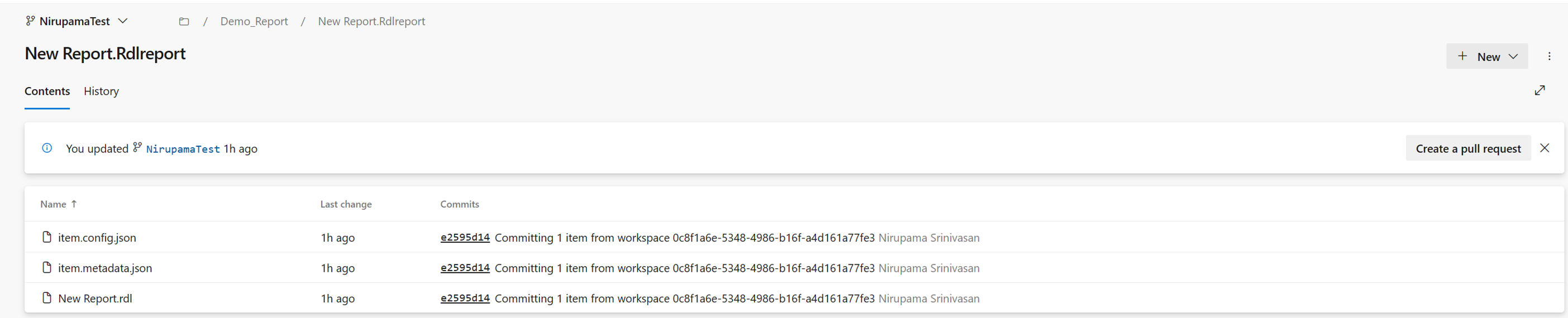페이지를 매긴 보고서와 Git 통합
적용 대상: Power BI 서비스
Power BI Report Builder
Power BI Desktop
이 문서에서는 페이지를 매긴 보고서를 게시하고 Git 작업 영역과 동기화된 상태로 유지하는 방법에 대해 설명합니다. 개발자는 본인의 개발 프로세스, 도구, 모범 사례를 적용할 수 있습니다.
필수 조건
Git을 Microsoft Fabric 작업 영역과 통합하려면 Fabric 및 Git 모두에서 다음 필수 구성 요소를 설정해야 합니다.
Fabric 필수 구성 요소
Git 통합 기능에 액세스하려면 Fabric 용량이필요합니다. 지원되는 모든 Fabric 항목을 사용하려면 Fabric 용량이 필요합니다. 아직 Fabric 용량이 없는 경우 무료 평가판에 등록하세요. 이미 Power BI Premium 용량있는 고객은 해당 용량을 사용할 수 있지만 특정 Power BI SKU를 Power BI 항목만 지원합니다.
또한 관리 포털에서 다음 테넌트 스위치를 사용하도록 설정해야 합니다.
- 사용자가 Fabric 항목을 만들 수 있음
- 사용자가 작업 영역 항목을 Git 리포지토리와 동기화할 수 있음
- GitHub 사용자만: 사용자가 작업 영역 항목을 Git 리포지토리와 동기화할 수 있음
이러한 스위치는 조직의 설정에 따라 테넌트 관리자, 용량 관리자 또는 작업 영역 관리자가 사용하도록 설정할 수 있습니다.
Git 필수 구성 요소
Git 통합은 현재 Azure DevOps 및 GitHub에서 지원됩니다. Fabric 작업 영역과 Git 통합을 사용하려면 Azure DevOps 또는 GitHub에서 다음이 필요합니다.
- Fabric 작업 영역을 사용하는 동일한 사용자에게 등록된 활성 Azure 계정입니다. 무료 계정을 만듭니다.
- 기존 리포지토리에 대한 액세스.
Git 통합 소개에서 Git과 Microsoft Fabric의 통합에 대해 알아봅니다.
Power BI 필수 구성 요소
Power BI 서비스에서 페이지를 매긴 보고서 만들기 시작의 필수 구성 요소 섹션을 참조하세요.
GitHub에 페이지를 매긴 보고서 추가
작업 영역을 Azure 리포지토리에 연결의 지침에 따라 Git 리포지토리에 작업 영역을 연결합니다.
참고 항목
분기가 새 분기인 경우 만들고 동기화하라는 메시지가 표시됩니다.
.rdl 파일을 서비스의 작업 영역에 업로드합니다. 아직 OneDrive 또는 Sharepoint는 지원되지 않습니다.
파일을 업로드한 후 보고서와 Git 상태가 커밋되지 않음 및 원본 제어로 표시됩니다.
원본 제어를 선택합니다. 원본 제어 창에서 파일을 선택하고 커밋합니다.
파일을 커밋하면 Git 상태가 동기화로 바뀝니다.
.rdl 및 두 개의 .json 파일이 포함된 폴더가 Git 리포지토리에 나타납니다. 리포지토리를 새로 고쳐야 할 수도 있습니다.
GitHub에 저장된 페이지를 매긴 보고서 편집
- Power BI Report Builder의 로컬 Git 리포지토리에서 .rdl 파일을 엽니다.
- 원하는 대로 편집합니다.
- 원격 리포지토리에 변경 사항을 커밋 및 푸시합니다.
- 주 분기에 대한 PR을 만듭니다.
- 승인되면 PR이 주 분기에 병합됩니다.
- 주 분기에서 수정된 변경 내용을 관련 작업 영역에 적용합니다.
고려 사항 및 제한 사항
페이지를 매긴 보고서를 서비스에 게시/업로드한 다음 Git을 사용합니다. Git의 파일로 시작하면 페이지를 매긴 보고서가 렌더링되지 않습니다.
Git에서 페이지를 매긴 보고서를 삭제할 때 .rdl 보고서만이 아니라 전체 폴더를 삭제합니다.
git에서 페이지를 매긴 보고서의 이름을 바꿀 수 없습니다. 그러나 Power BI 서비스에서 .rdl의 이름을 바꾸는 것은 작동합니다. 페이지를 매긴 보고서의 이름을 바꾸려면 git에서 페이지를 매긴 보고서를 삭제하고 전체 폴더를 삭제한 다음 새 이름으로 .rdl로 폴더를 다시 만들어야 합니다.
페이지를 매긴 보고서는 다른 작업 영역으로 이동할 때 원래 데이터 세트에 연결된 상태로 유지됩니다. 페이지를 매긴 보고서를 다른 작업 영역으로 이동하는 경우 Power BI Report Builder에서 데이터 세트를 업데이트하고 페이지를 매긴 보고서를 Power BI 서비스에 다시 게시합니다.